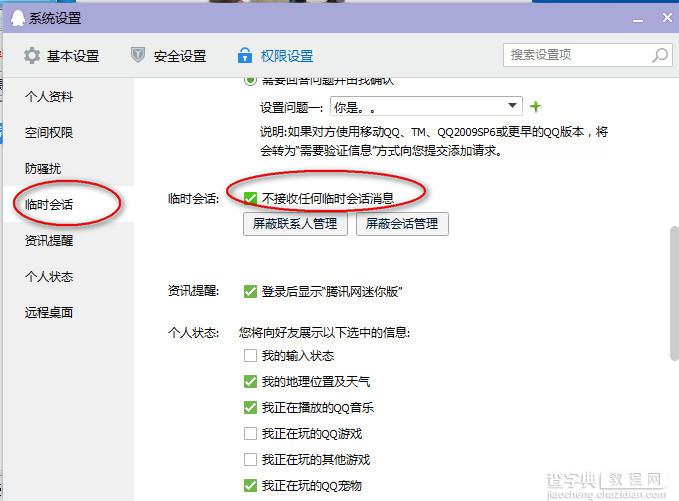qq怎么屏蔽陌生人消息?电脑版QQ屏蔽临时会话方法图解
发布时间:2016-12-24 来源:查字典编辑
摘要:有些时候我们使用QQ总有一些陌生人给你发一些广告消息或者发一些垃圾的消息,这回让人很反感。那么我们怎么屏蔽掉陌生人消息呢?下面小编就为大家分...
有些时候我们使用QQ总有一些陌生人给你发一些广告消息或者发一些垃圾的消息,这回让人很反感。那么我们怎么屏蔽掉陌生人消息呢?下面小编就为大家分享一篇qq怎么拒绝陌生人消息的文章,希望能帮到大家
1、首先我们登录自己的QQ号码,在QQ主面板上点击用户名
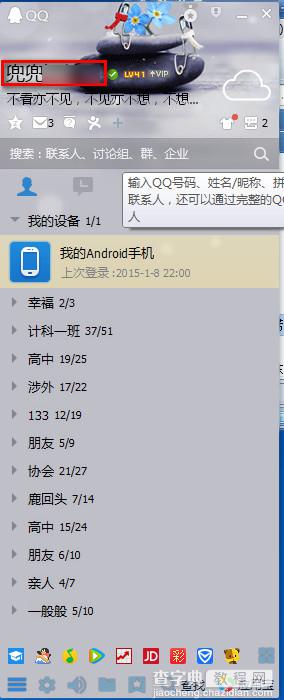
2、进入“个人资料”中,我们点击右下角“权限设置”
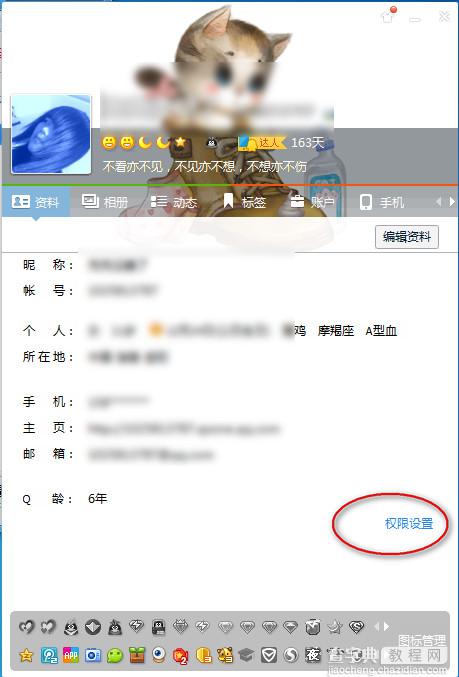
3、进入“系统设置”后,在右栏中找到“临时对话”,点击“临时对话”
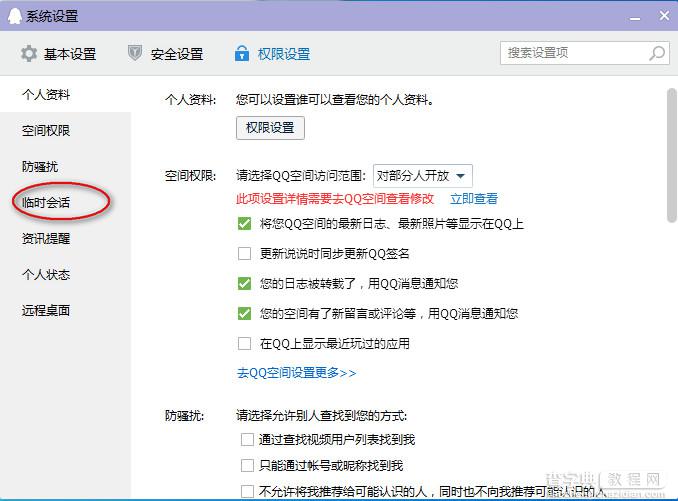
4、点击“临时对话”后的对勾,“不接受临时对话”这样只有好友列表中的好友给你发信息才能收到,其他的信息自动屏蔽